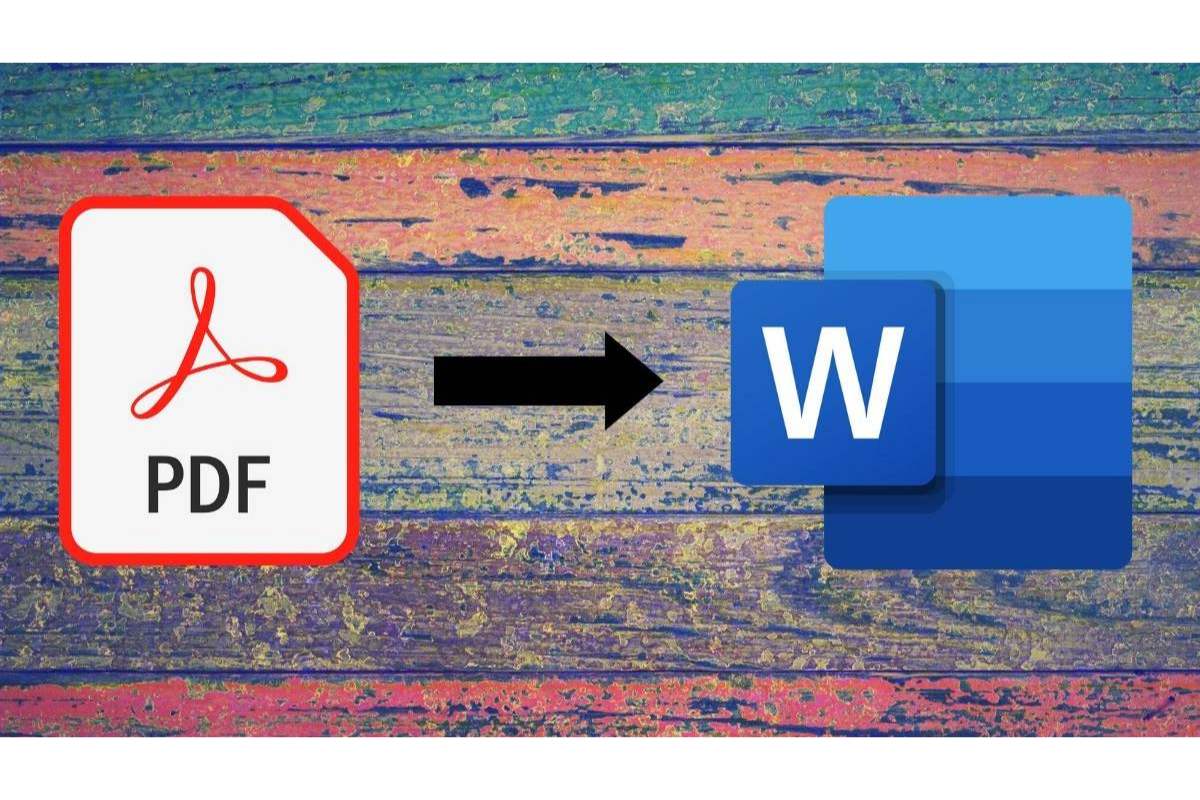Jak zamienić PDF na Word? Co zrobić, aby edytować plik PDF w programie Microsoft Word lub Google Docs? Odpowiedzią jest konwersja PDF na inny format. Dowiedz się, jak zapisać pliki PDF w formacie DOC lub TXT. Może przydać się do tego konwerter online.
Co to jest PDF?
Co właściwie oznacza sama nazwa PDF? Jest to skrót od angielskiego zwrotu Portable Document Format, który w wolnym tłumaczeniu oznacza „przenośny format dokumentów”. Dokładniej rzecz ujmując, PDF stanowi format plików służący do prezentacji, przenoszenia i drukowania treści tekstowo-graficznych. Format stworzony przez firmę Adobe Systems pozwala na łatwe przechowywanie dokumentów w zdigitalizowanej wersji. PDF służy również do szybkiej prezentacji plików dokładnie w takiej formie, jaką przybiorą po wydrukowaniu. Wyświetlane na ekranie urządzenia pliki PDF cechuje bowiem zachowanie docelowego schematu i wyglądu.
Pierwsza wersja PDF powstała już w latach 90. ubiegłego wieku, kiedy jeden ze współzałożycieli firmy Adobe chciał zrewolucjonizować konwertowanie dokumentów papierowych na cyfrowe. Zadbał przy okazji o to, by stworzony do tego format umożliwiał wyświetlanie i udostępnianie tekstu czy obrazów niezależnie od aplikacji, sprzętu czy systemu operacyjnego. Pliki PDF oparte są więc na uniwersalnym języku opisu strony – PostScript. Umożliwia to bezproblemowe wyświetlanie wszystkich krojów czcionek czy grafik, nawet jeśli odbiorca dokumentu nie ma ich zainstalowanych na własnym urządzeniu. Do otwierania plików PDF służy stworzona wyłącznie do tego celu aplikacja Adobe Reader, która aktualnie jest dostępna za darmo – podobnie jak sam format PDF.

Sprawdź też: PDF na Excel – jak zamienić? Najszybsze sposoby
Choć dziś PDF stanowi jeden z najczęściej spotykanych rodzajów plików, to dopiero od 2007 r. korzystanie zeń nie jest zastrzeżone wyłącznie dla firmy Adobe. W 2008 r. PDF stał się rozszerzeniem otwartym pod kontrolą ISO — Międzynarodowej Organizacji Normalizacyjnej. Większa dostępność tego standardu spopularyzowała wygodną formę zapisywania i udostępniania plików. Wpłynęło to również na rozwój oprogramowania do modyfikacji dokumentów PDF. Warto tutaj zwrócić uwagę, że wśród wszystkich zalet formatu PDF wyróżnia się jeden główny minus — większość aplikacji do bezpośredniej edycji plików zapisanych w tym formacie jest płatna.
Jak zamienić PDF na Word? Lista przydatnych narzędzi
Narzędzia do konwersji plików PDF na Word (i odwrotnie – z Word na PDF) można znaleźć w ofercie różnych dostawców software’u. Niektóre z nich są płatne, a inne znaleźć można w formie darmowych konwerterów online. Oprócz licencjonowanego rozwiązania Adobe Acrobat Pro DC można postawić również na narzędzia takie jak PDFill PDF Tools Free, Poppler-utils, WPS Office, Microsoft Word czy Google Docs. Jeśli prowadzisz biuro, warto pobrać wieloplatformowe programy takie jak LibreOffice czy Ghostscript, które nie tylko umożliwią modyfikację plików PDF, ale i ułatwią inne procesy w trakcie pracy z dokumentami.

Zamiana plików PDF na Word – jak to zrobić?
Choć istnieje szereg narzędzi, które dzięki opłaceniu subskrypcji bez problemu sprawdzą się w edycji plików PDF, to nie każdemu musi opłacać się ich wykupienie. Zamiast używać płatnego Adobe Acrobat Pro DC, można posłużyć się innymi, darmowymi aplikacjami, które również powinny poradzić sobie z edycją pliku PDF. Dowiedz się, jak to zrobić.
Microsoft Word
Większość osób pracująca w popularnym Wordzie firmy Microsoft wie o tym, że tworzone tam pliki można zapisywać w formacie PDF. Mniejszy odsetek osób zdaje sobie jednak sprawę, iż działa to również w drugą stronę – można także otworzyć i edytować plik PDF w Wordzie. Aby tego dokonać, potrzebna jest jednak zamiana formatu PDF na obsługiwany przez Worda DOC, czyli tak zwana konwersja plików. Proces konwersji PDF na Word nie jest skomplikowany. Aby go wykonać, należy wejść w aplikację Microsoft Word, a następnie w opcjach wybrać „Plik” i „Otwórz”. Kiedy otworzą się foldery z plikami znajdującymi się na Twoim komputerze, znajdź wybrany plik PDF i uruchom go. W następnym kroku program Word poinformuje, że utworzy kopię pliku PDF i przekonwertuje jej zawartość na format, który można wyświetlać w programie Word. Jeśli zatwierdzisz działanie, program automatycznie przeprowadzi konwertowanie PDF-a. Co ważne, oryginalny plik PDF pozostanie na komputerze w swojej pierwotnej wersji, więc nie trzeba się obawiać o jego ewentualną utratę.
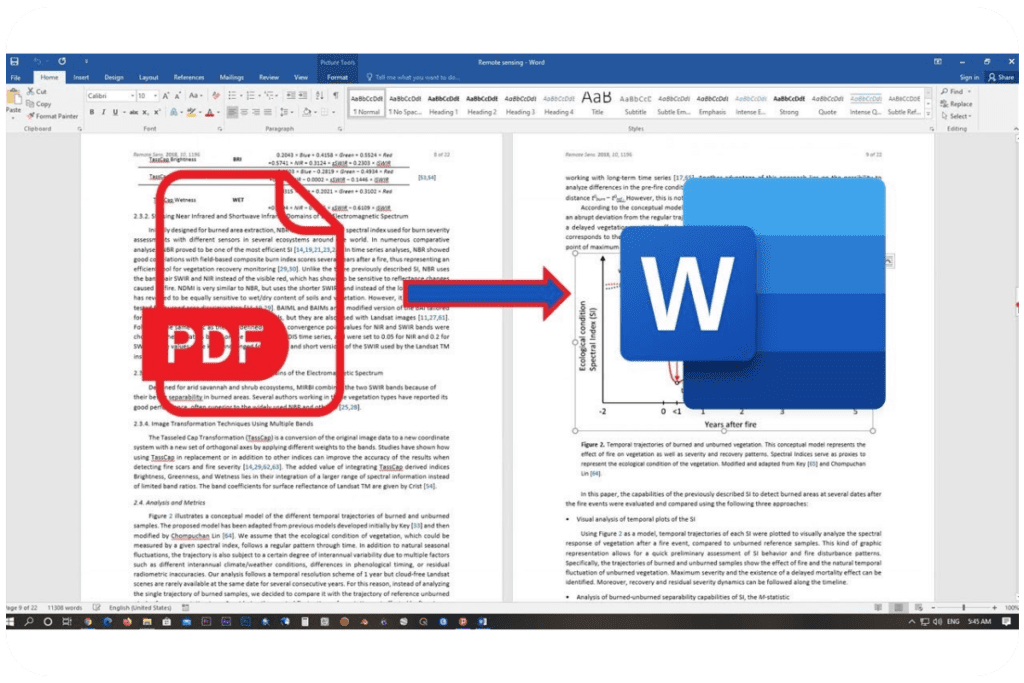
Pomoc techniczna firmy Microsoft podkreśla, że konwersja PDF na Word najlepiej sprawdza się w przypadku nieskomplikowanych dokumentów tekstowych. Plik PDF po zmianie formatu na DOC lub DOCX (domyślne formaty Microsoft Word) może mieć nieco inny układ stron i znajdujących się na nich wierszy. Jeśli jednak plik został pierwotnie stworzony w Wordzie i dopiero z poziomu aplikacji firmy Microsoft zapisany jako PDF, to nie powinno być problemu z powrotną konwersją na DOC.
Dokumenty Google
Google Docs, czyli tak zwane Dokumenty Google, to jedna z wielu usług oferowanych użytkownikom Google’a. Aplikacja działająca w chmurze pozwala na tworzenie różnego typu dokumentów – od arkuszy kalkulacyjnych, po prezentacje, formularze czy właśnie PDF-y. Darmowy program oferuje również otwieranie i zapisywanie plików w różnych formatach. Podobnie jak Microsoft Word, również Google Docs powinien poradzić sobie z konwersją PDF. Aby móc edytować plik PDF w Dokumentach Google należy wykonać następujące kroki. Po otworzeniu przeglądarki wejdź w Google Docs i zakładkę dokumenty. Wybierz „Pusty” arkusz, czyli nowy dokument. Po otwarciu aplikacji z polem do pisania kliknij przyciski „Plik” oraz „Otwórz” – proces identyczny jak w Wordzie. Jeśli szukany plik PDF znajduje się już na Dysku Google, wystarczy go wybrać i kliknąć „Otwórz”. W przypadku gdy plik jest zapisany na komputerze, należy wybrać opcję „Prześlij”. Po pozytywnym przesłaniu pliku wybierz przycisk „Otwórz w: Dokumenty Google”, który znajdzie się ponad plikiem otwartym w formacie PDF.

Konwerter online
Dobry, ale przede wszystkim darmowy konwerter można znaleźć także w formie strony WWW. Aby ułatwić użytkownikom korzystanie z różnych rodzajów dokumentów, w sieci powstało wiele stron, których zadaniem jest właśnie konwersja plików. Na stronach typu konwerter online obsługiwane są przeróżne formaty, które pozwalają internautom na łatwe pobranie plików w pożądanej formie. Konwerter online umożliwi nie tylko konwersję PDF na Word, ale i zaoferuje odwrotną operację – konwertowanie DOC na inny rodzaj pliku. Ponadto darmowe strony konwertujące często umożliwiają również scalanie plików PDF. W środowisku online dostępna jest również kompresja PDF, czyli zmniejszanie rozmiarów pliku z zachowaniem jego należytej jakości.

Konwerter online obsługuje się podobnie jak wspomniane wyżej narzędzia. W celu przekonwertowania plików należy wejść na stronę i kliknąć przycisk „Wybierz plik”. Po wybraniu pliku z komputera konwerter poprosi o wybranie formatu, który chcesz uzyskać. Kilka sekund pracy strony poskutkuje utworzeniem pliku w nowej wersji. Po udanej konwersji wystarczy pobrać dokument na dysk.
Adobe Acrobat Online
Ostatni z wyróżnionych przez nas konwerter to Adobe Acrobat Online. Jest to oficjalna usługa Adobe, której domeną jest konwersja plików na PDF. Strona internetowa Adobe Acrobat Online to dobry konwerter Word na PDF, który przyda się w sytuacji, gdy chcesz, by odbiorca otrzymał dokument w niezmienionej formie. Usługa Adobe Acrobat udostępnia użytkownikom jeszcze kilka innych możliwości. Oprócz konwersji różnych rodzajów plików tekstowych możliwa jest tu nawet konwersja formatów JPG, PNG, TIFF i BMP, które są przypisane do komputerowych obrazów (zdjęć, grafik itp.).
W celu konwersji na PDF przy użyciu Adobe Acrobat Online należy wejść na stronę internetową konwertera online. Następnie kliknij „Wybierz plik” lub przeciągnij plik i upuść go w wyznaczonym polu. Po wybraniu dokumentu odczekaj chwilę, zanim program przekonwertuje go do formatu PDF. Gotowy plik PDF pobierz na swój komputer.
Konwertowanie PDF, DOC czy JPG to bardzo łatwy proces, którego można dokonać przy użyciu specjalnych programów lub konwertera online. Dzięki niemu użytkownik może bez problemu modyfikować różnorodne dokumenty. Konwersja plików eliminuje niepożądane sytuacje związane z brakiem możliwości otwarcia lub edycji udostępnionego dokumentu cyfrowego.
Źródło obrazka głównego: gadgets.ndtv.com